在处理Word文档时,我们常常会遇到需要对文档结构进行调整的情况,删除Word中的节是一个常见需求,无论是为了简化文档格式、重新组织内容还是解决排版问题,掌握如何删除Word的节都能提高工作效率,本文将详细介绍怎么删除Word的节,并提供相关步骤和注意事项。
什么是Word的节?
在Word中,“节”是文档的一部分,它可以有不同的页面设置、页眉和页脚、页码等格式,通过分节,我们可以对文档的不同部分进行独立的格式化和排版,一本书可以分为前言、目录、正文等不同的节,每个节可以有不同的页边距、纸张方向和页码格式。
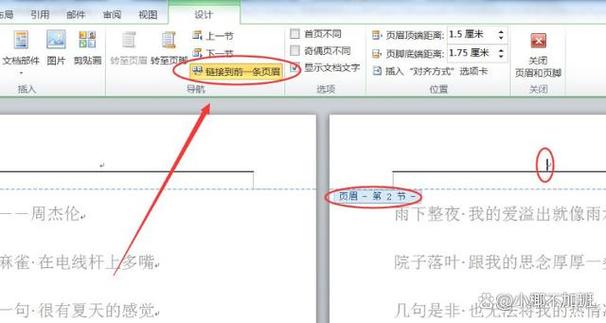
删除Word节的步骤
(一)显示段落标记和分节符
1、打开Word文档,点击“开始”选项卡。
2、在“段落”组中,点击“显示/隐藏编辑标记”按钮(通常是一个带有¶符号的按钮),这一步是为了显示文档中的分节符,分节符看起来像两条水平线中间有一个小箭头。
(二)定位到要删除的节
1、通过滚动或搜索功能找到你想要删除的节,如果你不确定分节符的位置,可以使用“查找和替换”功能(按Ctrl + F),在搜索框中输入“分节符”,然后点击“查找下一个”来定位分节符。
2、当找到分节符后,将光标定位到分节符的前面或后面。
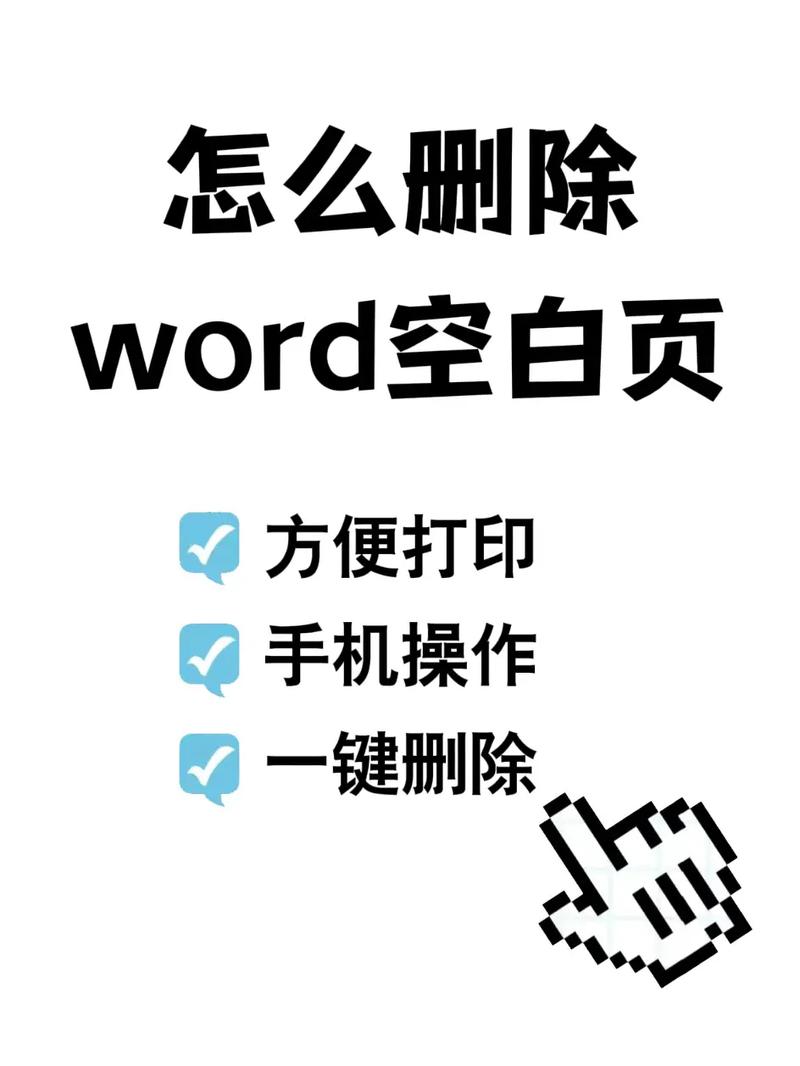
(三)删除分节符
1、如果光标在分节符前面,按Delete键;如果光标在分节符后面,按Backspace键,这样就可以删除分节符,使相邻的节合并为一个节。
2、重复以上步骤,直到删除所有不需要的分节符。
(四)调整格式
1、删除分节符后,可能需要对合并后的节进行格式调整,统一页眉和页脚的内容、页码格式等。
2、选择“设计”选项卡,在“页面设置”组中可以进行相关的格式设置。

注意事项
1、谨慎操作:在删除分节符之前,请确保你了解文档的结构和你的操作目的,因为删除分节符会将相邻的节合并,可能会影响文档的排版和格式。
2、备份文档:在进行重要修改之前,最好先备份文档,这样,如果出现意外情况,你可以恢复到原来的文档状态。
3、检查格式:删除分节符后,仔细检查文档的格式是否符合你的要求,特别是页眉和页脚、页码等内容是否一致。
4、多节操作:如果你要删除多个连续的节,可以先删除第一个分节符,然后依次删除后面的分节符,但要注意,每次删除分节符后都要检查文档的格式变化。
示例表格
| 步骤 | 操作 | 说明 |
| 1 | 打开Word文档,点击“开始”选项卡 | 准备进行操作 |
| 2 | 在“段落”组中,点击“显示/隐藏编辑标记”按钮 | 显示分节符 |
| 3 | 通过滚动或搜索功能找到分节符 | 定位要删除的节 |
| 4 | 将光标定位到分节符前面或后面 | 准备删除分节符 |
| 5 | 按Delete键或Backspace键删除分节符 | 合并相邻的节 |
| 6 | 重复步骤3 5,直到删除所有不需要的分节符 | 完成删除操作 |
| 7 | 选择“设计”选项卡,调整格式 | 确保文档格式正确 |
FAQs
问题1:删除分节符后,文档的格式会不会发生变化?
答:删除分节符可能会导致文档的格式发生变化,特别是如果相邻的节有不同的页面设置、页眉和页脚、页码等格式,在删除分节符后,需要仔细检查并调整文档的格式,以确保符合你的要求。
问题2:如果我只想删除某个特定的节,而不是合并所有相邻的节,该怎么办?
答:如果你想删除某个特定的节,可以先将该节与其他节之间的分节符删除,然后将该节的内容剪切并粘贴到其他位置,或者,你可以使用“选择性粘贴”功能,将该节的内容以无格式文本的形式粘贴到其他位置,然后再根据需要进行格式调整。
以上就是关于“怎么删除word的节”的问题,朋友们可以点击主页了解更多内容,希望可以够帮助大家!
内容摘自:https://news.huochengrm.cn/cyzd/20465.html
